Este wikiHow te enseña cómo hacer una página de Facebook que otras personas puedan agradar y seguir. Los ejemplos de páginas incluyen páginas comerciales, páginas de fans y páginas meme. Puede crear una página dentro de la aplicación móvil de Facebook, así como en el sitio de escritorio.
Método uno de dos:
En movil
-
 1 Facebook abierto. Toque la aplicación de Facebook, que se asemeja a una "f" blanca sobre fondo azul. Si lo hace, abrirá su News Feed si ya ha iniciado sesión en Facebook.
1 Facebook abierto. Toque la aplicación de Facebook, que se asemeja a una "f" blanca sobre fondo azul. Si lo hace, abrirá su News Feed si ya ha iniciado sesión en Facebook. - Si aún no ha iniciado sesión en Facebook, ingrese su dirección de correo electrónico (o número de teléfono) y contraseña para continuar.
-
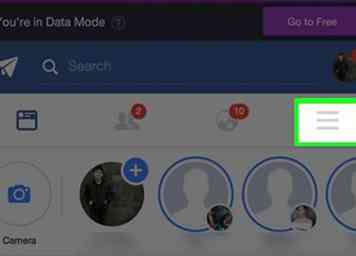 2 Grifo ☰. Está en la esquina inferior derecha de la pantalla (iPhone) o en la esquina superior derecha de la pantalla (Android).
2 Grifo ☰. Está en la esquina inferior derecha de la pantalla (iPhone) o en la esquina superior derecha de la pantalla (Android). -
 3 Desplázate hacia abajo y toca Páginas. Esta opción está cerca de la parte inferior del menú. Puede que tenga que tocar Ver más en este menú para mostrar Páginas opción.
3 Desplázate hacia abajo y toca Páginas. Esta opción está cerca de la parte inferior del menú. Puede que tenga que tocar Ver más en este menú para mostrar Páginas opción. - En Android, omita este paso y toque Crear página.
-
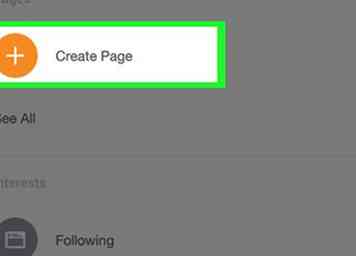 4 Grifo Crear página. Está cerca de la parte superior de la pantalla.
4 Grifo Crear página. Está cerca de la parte superior de la pantalla. -
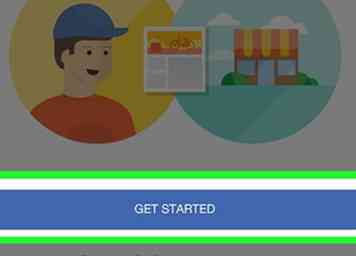 5 Grifo Empezar Cuando se le solicite. Esta opción está en la parte inferior de la pantalla. Al hacerlo, lo llevará a la pantalla de configuración de página.
5 Grifo Empezar Cuando se le solicite. Esta opción está en la parte inferior de la pantalla. Al hacerlo, lo llevará a la pantalla de configuración de página. -
 6 Ingrese el nombre de su página, luego toque Siguiente. Simplemente toque el Nombre de la página campo, escriba un nombre para su página, y luego toque el Siguiente botón en la parte inferior de la pantalla.
6 Ingrese el nombre de su página, luego toque Siguiente. Simplemente toque el Nombre de la página campo, escriba un nombre para su página, y luego toque el Siguiente botón en la parte inferior de la pantalla. -
 7 Seleccione una categoría de página. Grifo Elige una categoría cerca de la parte inferior de la página, luego toca una categoría que se adapte a tu página.
7 Seleccione una categoría de página. Grifo Elige una categoría cerca de la parte inferior de la página, luego toca una categoría que se adapte a tu página. -
 8 Selecciona una sub-categoría. Grifo Elige una subcategoría debajo de la categoría que acaba de elegir, luego toque una subcategoría que funcione para su página.
8 Selecciona una sub-categoría. Grifo Elige una subcategoría debajo de la categoría que acaba de elegir, luego toque una subcategoría que funcione para su página. -
 9 Grifo Siguiente. Este botón está en la parte inferior de la página.
9 Grifo Siguiente. Este botón está en la parte inferior de la página. -
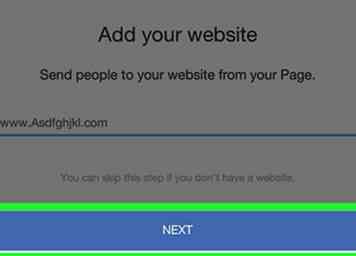 10 Agregue una URL de sitio web, luego toque Siguiente. Escriba la URL de su sitio web en el campo en el medio de la pantalla. Este paso es opcional; sin embargo, agregar su sitio web si tiene uno le ayudará a aumentar su visibilidad, especialmente si está haciendo una página para una empresa, producto, servicio o algo similar.
10 Agregue una URL de sitio web, luego toque Siguiente. Escriba la URL de su sitio web en el campo en el medio de la pantalla. Este paso es opcional; sin embargo, agregar su sitio web si tiene uno le ayudará a aumentar su visibilidad, especialmente si está haciendo una página para una empresa, producto, servicio o algo similar. -
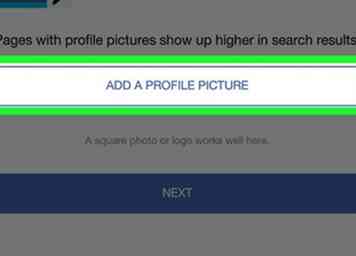 11 Suba una foto de perfil para su página. Grifo Agregar una foto de perfil, seleccione una foto, cambie el tamaño de la foto si es necesario y toque Hecho.
11 Suba una foto de perfil para su página. Grifo Agregar una foto de perfil, seleccione una foto, cambie el tamaño de la foto si es necesario y toque Hecho. - También puede omitir este paso tocando Omitir en la esquina superior derecha de la pantalla.
- En algunos androides, tocarás ✓ en lugar de Hecho.
-
 12 Grifo Siguiente. Está en la parte inferior de la pantalla.
12 Grifo Siguiente. Está en la parte inferior de la pantalla. -
 13 Agrega una foto de portada. Grifo Agregar foto de portada, seleccione una foto de portada, cambie el tamaño de la foto de portada si es necesario y toque Salvar.
13 Agrega una foto de portada. Grifo Agregar foto de portada, seleccione una foto de portada, cambie el tamaño de la foto de portada si es necesario y toque Salvar. - También puedes tocar Omitir en la esquina superior derecha de la pantalla para omitir este paso.
-
 14 Grifo Visita la página. Es un botón azul en la parte inferior de la pantalla. Esto completará el proceso de configuración y creará su página.
14 Grifo Visita la página. Es un botón azul en la parte inferior de la pantalla. Esto completará el proceso de configuración y creará su página. - Puede revisar la configuración de su página tocando cualquiera ⋯ (iPhone) o ⋮ (Android) en la esquina superior derecha de la pantalla, y luego tocando Editar ajustes en el menú emergente resultante.
Método dos de dos:
En el escritorio
-
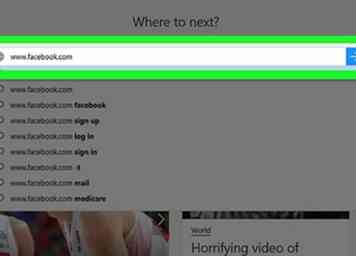 1 Facebook abierto. Ir https://www.facebook.com/ en su navegador web preferido. Esto abrirá su fuente de noticias de Facebook si está conectado.
1 Facebook abierto. Ir https://www.facebook.com/ en su navegador web preferido. Esto abrirá su fuente de noticias de Facebook si está conectado. - Si no ha iniciado sesión, ingrese su dirección de correo electrónico (o número de teléfono) y contraseña en la parte superior derecha de la página.
-
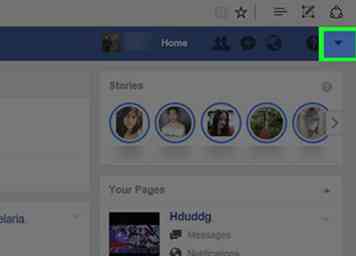 2 Hacer clic
2 Hacer clic  . Está en la parte superior derecha de la página de Facebook. Al hacerlo, aparece un menú desplegable.
. Está en la parte superior derecha de la página de Facebook. Al hacerlo, aparece un menú desplegable. -
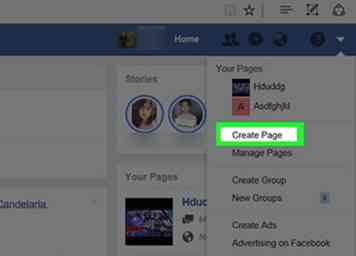 3 Hacer clic Crear página. Esta opción está en el medio del menú desplegable.
3 Hacer clic Crear página. Esta opción está en el medio del menú desplegable. -
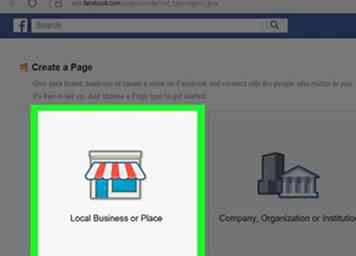 4 Seleccione un tipo de página. Haga clic en el tipo de página que esté más alineado con el contenido que planea publicar.
4 Seleccione un tipo de página. Haga clic en el tipo de página que esté más alineado con el contenido que planea publicar. - Por ejemplo, seleccionarías artista, banda o figura pública para una página dedicada a tu música, o Entretenimiento para una página de videojuego.
-
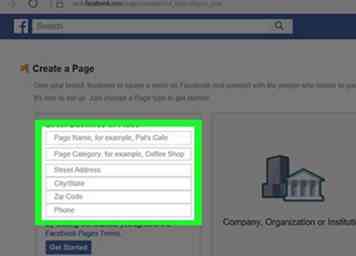 5 Complete la información requerida de su página. Esto variará según el tipo de página que seleccionó:
5 Complete la información requerida de su página. Esto variará según el tipo de página que seleccionó: - Negocio o Lugar Local - Ingrese el nombre, la categoría, la dirección y el número de teléfono de la empresa.
- compañía, organización o institución - Elija una categoría de negocio, luego ingrese el nombre de su empresa.
- Marca o Producto - Elija una categoría de producto, luego ingrese el nombre de su producto.
- artista, banda o figura pública - Elija un tipo de figura pública, luego ingrese el nombre de la página.
- Entretenimiento - Elija una categoría de entretenimiento, luego ingrese el nombre de la página.
- Causa o Comunidad - Ingrese el nombre de su causa o proyecto comunitario.
-
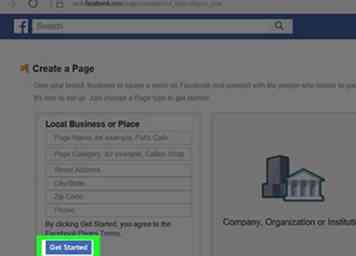 6 Hacer clic Empezar. Verá este botón azul debajo de la información que acaba de ingresar. Si toda la información requerida está allí, haciendo clic Empezar creará tu página y te llevará a ella.
6 Hacer clic Empezar. Verá este botón azul debajo de la información que acaba de ingresar. Si toda la información requerida está allí, haciendo clic Empezar creará tu página y te llevará a ella. -
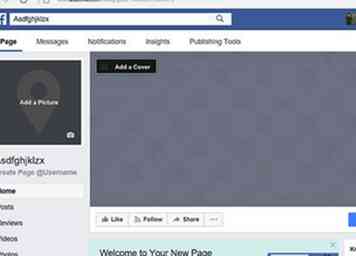 7 Revisa tu página. Una vez que haya creado su página, puede agregar una foto de portada y una foto de perfil para que la página sea más atractiva. También puede ver y cambiar la configuración de la página haciendo clic Configuraciones en el lado superior derecho de la página.
7 Revisa tu página. Una vez que haya creado su página, puede agregar una foto de portada y una foto de perfil para que la página sea más atractiva. También puede ver y cambiar la configuración de la página haciendo clic Configuraciones en el lado superior derecho de la página. - Si prefiere simplemente cambiar la información de la página, haga clic ⋯ debajo del área de la foto de portada y luego haz clic Editar información de página.
Facebook
Twitter
Google+
 Minotauromaquia
Minotauromaquia
 1 Facebook abierto. Toque la aplicación de Facebook, que se asemeja a una "f" blanca sobre fondo azul. Si lo hace, abrirá su News Feed si ya ha iniciado sesión en Facebook.
1 Facebook abierto. Toque la aplicación de Facebook, que se asemeja a una "f" blanca sobre fondo azul. Si lo hace, abrirá su News Feed si ya ha iniciado sesión en Facebook. 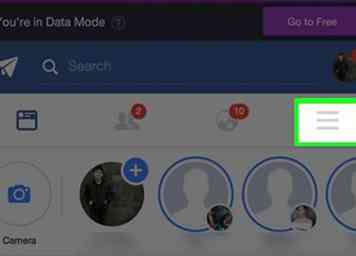 2 Grifo
2 Grifo  3 Desplázate hacia abajo y toca
3 Desplázate hacia abajo y toca 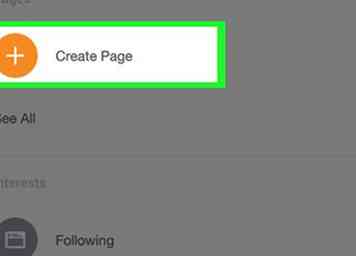 4 Grifo
4 Grifo 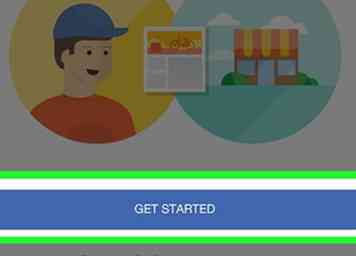 5 Grifo
5 Grifo  6 Ingrese el nombre de su página, luego toque
6 Ingrese el nombre de su página, luego toque  7 Seleccione una categoría de página. Grifo Elige una categoría cerca de la parte inferior de la página, luego toca una categoría que se adapte a tu página.
7 Seleccione una categoría de página. Grifo Elige una categoría cerca de la parte inferior de la página, luego toca una categoría que se adapte a tu página.  8 Selecciona una sub-categoría. Grifo Elige una subcategoría debajo de la categoría que acaba de elegir, luego toque una subcategoría que funcione para su página.
8 Selecciona una sub-categoría. Grifo Elige una subcategoría debajo de la categoría que acaba de elegir, luego toque una subcategoría que funcione para su página.  9 Grifo
9 Grifo 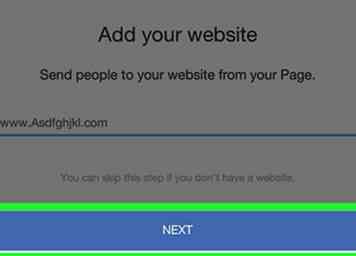 10 Agregue una URL de sitio web, luego toque
10 Agregue una URL de sitio web, luego toque 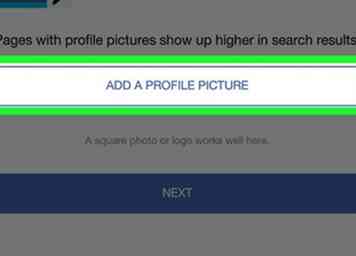 11 Suba una foto de perfil para su página. Grifo Agregar una foto de perfil, seleccione una foto, cambie el tamaño de la foto si es necesario y toque Hecho.
11 Suba una foto de perfil para su página. Grifo Agregar una foto de perfil, seleccione una foto, cambie el tamaño de la foto si es necesario y toque Hecho.  12 Grifo
12 Grifo  13 Agrega una foto de portada. Grifo Agregar foto de portada, seleccione una foto de portada, cambie el tamaño de la foto de portada si es necesario y toque Salvar.
13 Agrega una foto de portada. Grifo Agregar foto de portada, seleccione una foto de portada, cambie el tamaño de la foto de portada si es necesario y toque Salvar.  14 Grifo
14 Grifo 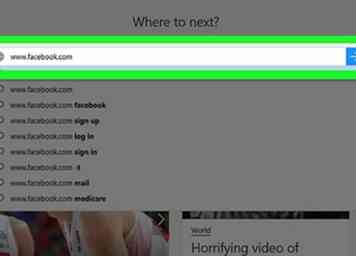 1 Facebook abierto. Ir https://www.facebook.com/ en su navegador web preferido. Esto abrirá su fuente de noticias de Facebook si está conectado.
1 Facebook abierto. Ir https://www.facebook.com/ en su navegador web preferido. Esto abrirá su fuente de noticias de Facebook si está conectado. 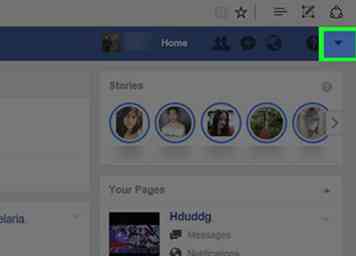 2 Hacer clic
2 Hacer clic  . Está en la parte superior derecha de la página de Facebook. Al hacerlo, aparece un menú desplegable.
. Está en la parte superior derecha de la página de Facebook. Al hacerlo, aparece un menú desplegable. 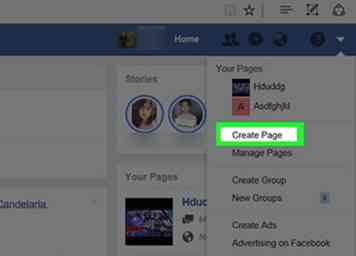 3 Hacer clic
3 Hacer clic 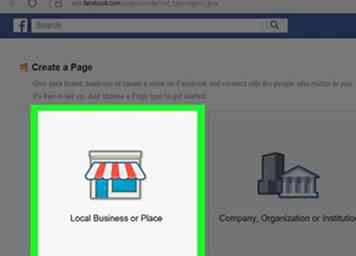 4 Seleccione un tipo de página. Haga clic en el tipo de página que esté más alineado con el contenido que planea publicar.
4 Seleccione un tipo de página. Haga clic en el tipo de página que esté más alineado con el contenido que planea publicar. 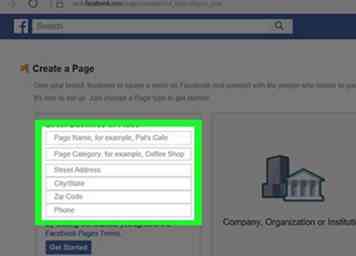 5 Complete la información requerida de su página. Esto variará según el tipo de página que seleccionó:
5 Complete la información requerida de su página. Esto variará según el tipo de página que seleccionó: 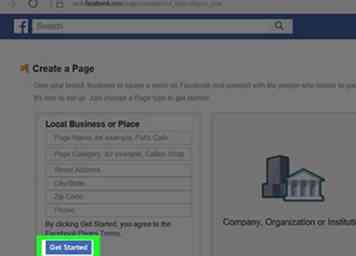 6 Hacer clic
6 Hacer clic 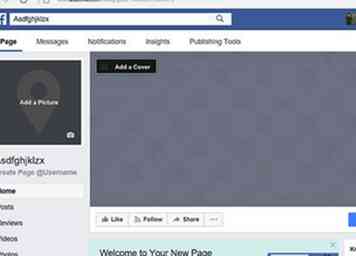 7 Revisa tu página. Una vez que haya creado su página, puede agregar una foto de portada y una foto de perfil para que la página sea más atractiva. También puede ver y cambiar la configuración de la página haciendo clic Configuraciones en el lado superior derecho de la página.
7 Revisa tu página. Una vez que haya creado su página, puede agregar una foto de portada y una foto de perfil para que la página sea más atractiva. También puede ver y cambiar la configuración de la página haciendo clic Configuraciones en el lado superior derecho de la página.